Hoe Python en Pip op Windows te laten werken
Wilt u een Python-interpreter op uw Windows 10- of 11-pc laten werken? Leer hoe u Python op Windows kunt laten werken met deze eenvoudige zelfstudie.
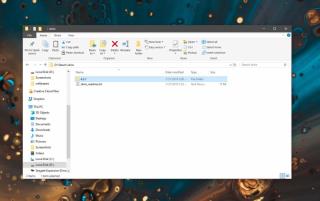
De Steam-client is in geen enkele zin van het woord de meest esthetisch aangename app. Het is traag om te starten en de navigatie is niet de beste. Je kunt het niet echt versnellen, maar je kunt een deel van de lelijkheid eruit halen als je een Steam-skin installeert. Hier is hoe.
Steam-skins vinden
Skins voor Steam zijn als thema's voor Windows 10 of skins voor Minecraft . Er is niet één plek waar je ze allemaal kunt vinden. Er zijn veel verschillende plaatsen waar je Steam-skins kunt vinden. Een goede, goed gebouwde Steam-skin heeft nogal wat bestanden en mappen, dus het zal als een zipbestand worden gedownload. Het is aan jou om iets te vinden dat er leuk uitziet. Voor dit artikel gaan we met de populaire Metro voor Steam- skin.
Installeer een Steam-skin
Download de skin die u wilt installeren en pak deze uit. Eenmaal uitgepakt, is het een goed idee om te kijken naar de naam van de map waarnaar de skin is uitgepakt. Deze naam dicteert de naam waarmee de skin zal verschijnen in de Steam-instellingen. Als het niet gebruiksvriendelijk is, verander het dan in wat je maar wilt.
Eenmaal uitgepakt, moet je de map in de map Skins in Steam plakken. Veel mensen installeren Steam op hun Windows-schijf , meestal de C-schijf, terwijl anderen ervoor kiezen om het op een van de andere schijven op hun systeem te installeren. Zoek de Steam-map op uw pc en open deze. Binnenin vind je een map met de naam 'Skins'. Open het.
Als je nog nooit een Steam-skin hebt geïnstalleerd, is deze map leeg, behalve voor een tekstbestand. Plak de uitgepakte skinmap hier. Plak de hele map in de map Skins in plaats van de bestanden eruit te kopiëren.
Open Steam en ga naar het Steam-menu. Selecteer Instellingen. Selecteer in het venster Instellingen het tabblad Interface en open de vervolgkeuzelijst onder 'Selecteer de skin die Steam wil gebruiken'. Selecteer de skin die u zojuist aan de map Skins hebt toegevoegd en start Steam opnieuw wanneer u daarom wordt gevraagd.
Wanneer Steam opnieuw wordt gestart, is dit met de nieuwe skin.
Ik heb eerder gezegd dat een goede Steam-skin nogal wat bestanden en mappen zal hebben. Als je een skin installeert en er zijn sommige delen van de Steam-client die nog steeds de oude gebruikersinterface gebruiken, of als iets er niet goed uitziet, is het mogelijk dat de ontwikkelaar van de skin dat specifieke deel van de Steam-gebruikersinterface niet heeft gewijzigd . Je kunt proberen een andere skin te gebruiken, of kijken of je het kunt doen met degene die je hebt als er niets te belangrijks ontbreekt.
Wilt u een Python-interpreter op uw Windows 10- of 11-pc laten werken? Leer hoe u Python op Windows kunt laten werken met deze eenvoudige zelfstudie.
Google verandert de Chrome-browser om het moeilijker te maken om advertenties in Windows te blokkeren. Met Adguard kunt u deze wijzigingen omzeilen.
Wanneer je Minecraft gaat spelen, of een nieuwe wereld in Minecraft begint, is een van de eerste dingen die je gaat doen een klein huis bouwen. Dat zal het niet zijn
Wilt u een gemakkelijke manier om verbinding te maken met uw Windows Server via internet of uw thuisnetwerk? Leer hoe u verbinding kunt maken met Anydesk.
Hulp nodig om naar het BIOS van uw Windows 11-pc te gaan? U vindt hier drie verschillende methoden om dat op uw pc te doen
U kunt uw Airpods aansluiten op uw Windows-pc, vooral een die op Windows 11 draait. Klik hier voor een korte tutorial over hoe u dit moet doen
Leer twee werkmethoden om uw laptop te sluiten en monitor op Windows te gebruiken om uw productiviteit te verhogen en tijd te besparen.
Wilt u een FTP-server instellen op uw Windows Server-systeem voor snelle bestandsoverdrachten? FileZilla Server is de juiste keuze.
Apple heeft zojuist een bijgewerkte versie van iOS uitgebracht - en deze zit boordevol coole nieuwe functies! Maak kennis met enkele van de meest prominente.
Wil je je eigen privé Spotify of Apple Music? Installeer vandaag nog de Subsonic-muziekserver om uw eigen muziek over het netwerk te streamen.



